发布时间:2025-10-31 15: 11: 00
品牌型号:惠普 Laptop15
软件版本:Microsoft 365
系统:Windows 10
Office Plus是微软官方出品的一款PPT智能助手,提供了海量的PPT模板资源,能够帮我们轻松制作出PPT文档,在进行工作汇报时,我们需要将做好的PPT进行放映展示,那么Office Plus能放映PPT吗,Office Plus如何设置PPT放映模式,下面我们带着这些疑问展开本期内容探讨。
一、Office Plus能放映PPT吗
Office Plus是一款PPT制作插件,如果想放映PPT的话,还得进一步结合PowerPoint软件来设置,下面先带大家来认识一下Office Plus插件。
1、Office Plus资源库中的模板非常多,包含了成套模板、主题库、单页库、图表、关系图和图标等,能充分满足我们在PPT制作过程中的所需要的素材,有效节省上网搜索素材所耗费的时间和精力。
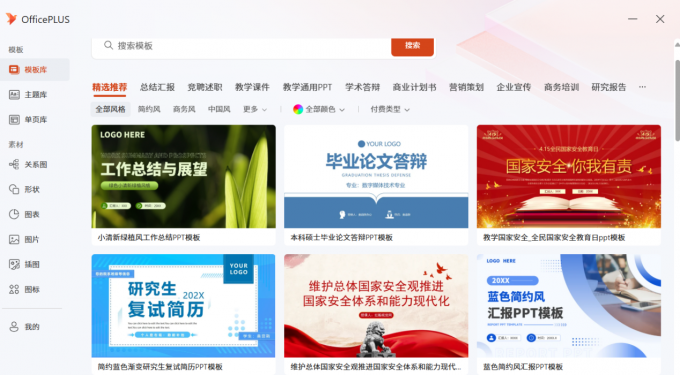
2、Office Plus支持一键美化功能,可以对PPT进行一键换肤、一键换色、统一字体设置,如果对PPT中的字体样式不满意,点击菜单栏中的【统一字体】选项,在右侧属性栏中选择自己想要的字体样式,就可以快速将PPT中的字体统一更换为新字体。
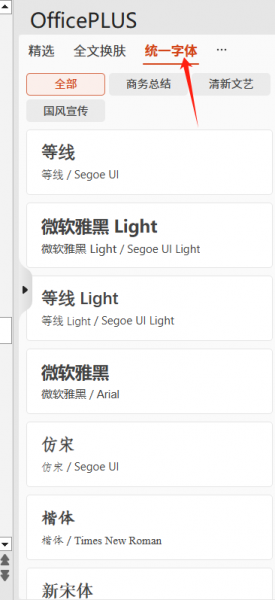
3、PPT小助手基于微软内置的AI算法,可以根据我们输入的主题快速生成大纲内容,还可以对大纲进行自由编辑,大纲设置完成后,PPT小助手会自动匹配相应的模板,帮我们制作出精美的PPT。
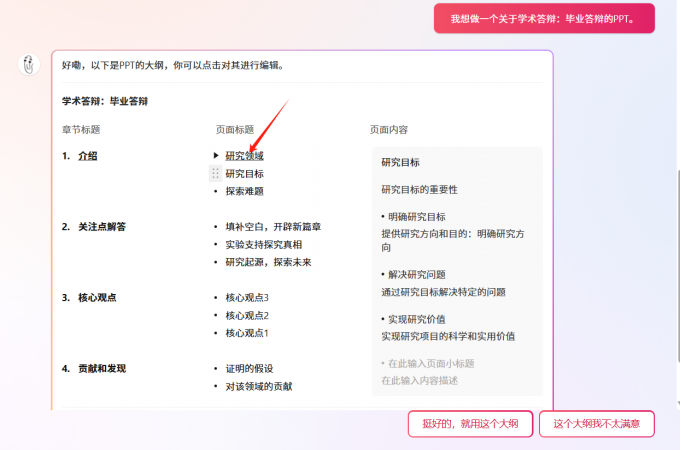
4、在我们完成PPT编辑后,可以通过【Office Plus】 选项卡中的【导出】工具,将文档导出为PDF或图片形式,在导出时还可以添加自定义水印保护文档内容的安全。
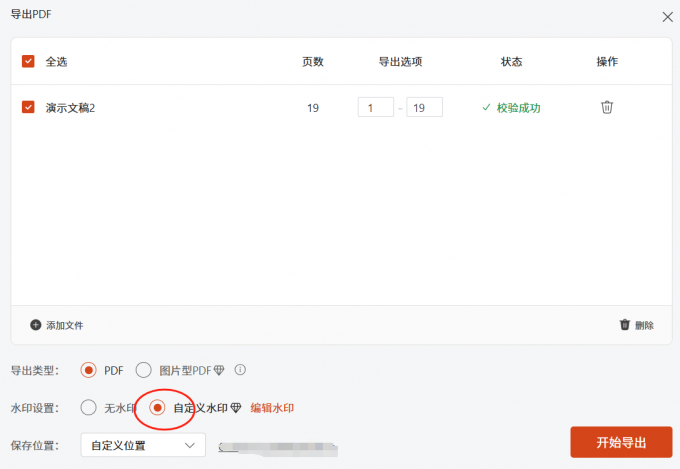
二、Office Plus如何设置PPT放映模式
以下是如何设置PPT放映模式的操作方法:
1、通过Office Plus将PPT模板下载到空白演示文稿后, 点击PowerPoint界面菜单栏中的【幻灯片放映】选项,选择【设置幻灯片放映】按钮,打开设置放映方式面板。
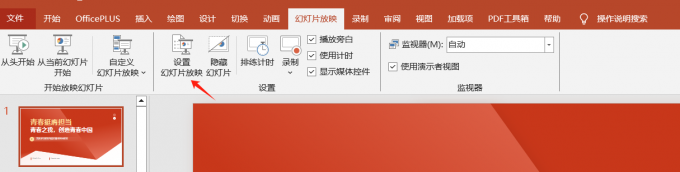
2、在这里有三种放映类型,分别为演讲者放映(全屏幕)、观众自行浏览(窗口)以及在展台浏览(全屏幕)。我们最常用的是【演讲者放映】模式,然后在放映幻灯片位置选择【全部】,将把【推进幻灯片】设置为【手动】。
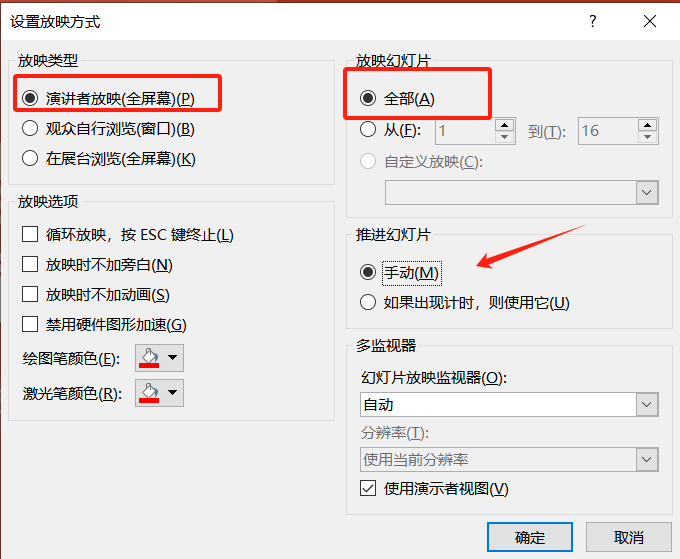
3、在【放映选项】位置包含了循环放映,按Esc键终止、放映时不加旁白、放映时不加动画、禁用硬件图形加速等,还可以设置绘图笔颜色以及激光笔颜色,在工作汇报中,大家可以根据需要选择相关的放映选项设置。
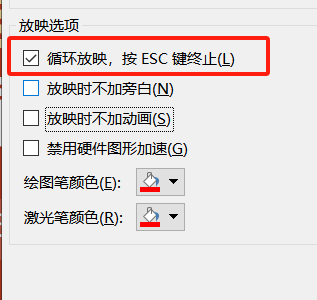
4、在设置放映面板中,我们可以看到有【多监视器】选项,如果在幻灯片放映时有多台监视器,在【幻灯片放映监视器】中可以选择主监视器,将幻灯片在选定的监视器上进行全屏放映 ,方便观众观看;而演讲者可以勾选【使用演示者视图】,在自己的电脑屏幕上查看PPT幻灯片视图。
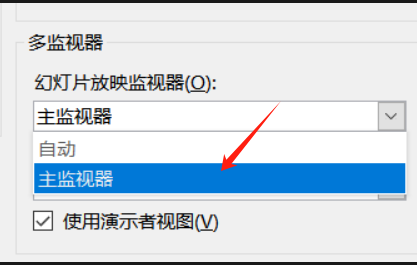
5、在设置幻灯片放映操作中还可以进行自定义放映设置,点击菜单栏中的【自定义放映设置】按钮打开图9所示的界面,勾选左侧栏中的幻灯片并点击【添加】按钮,添加到右侧栏的自定义放映幻灯片中。还能通过向上、向下按钮调整幻灯片顺序,设置完成后点击【确定】保存自定义放映设置。
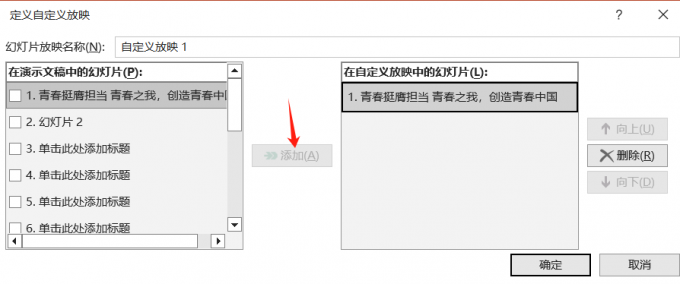
以上就是Office Plus能放映PPT吗,Office Plus如何设置PPT放映模式的全部分享。本文为大家介绍了如何设置PPT放映的具体过程分享,包括设置放映类型、幻灯片范围设置、自定义设置幻灯片放映等等,大家以后在设置幻灯片放映模式时,不妨可以参考本期提供的相关内容。
展开阅读全文
︾
读者也喜欢这些内容:
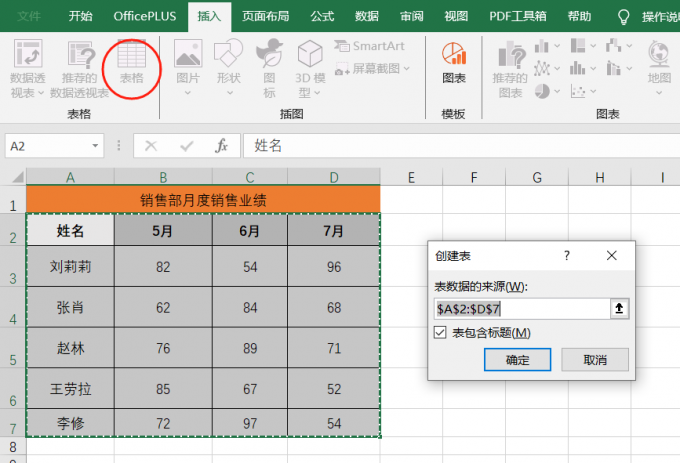
Microsoft 365 Excel如何创建动态图表 Microsoft 365如何保护工作表
很多用户反馈,在Excel中整理表格数据时,每次更新数据后都要重新调整图表,效率特别低。其实我们可以通过制作动态图表来解决这个问题,这样每当数据更新时,图表也会自动更新,下面就来为大家介绍一下Microsoft 365 Excel如何创建动态图表,Microsoft 365如何保护工作表的操作方法,特别适合需要频繁更新数据的用户。...
阅读全文 >

Office Plus PPT配色混乱 Office Plus怎样快速美化PPT
大部分新手在制作PPT时,很容易在配色上犯错误,要么随意堆砌多种颜色导致色彩杂乱,要么就是主题色与品牌不符,这不仅会导致PPT看起来缺乏专业性,还会降低用户对内容的接受度。今天我们就来带大家了解一下Office Plus PPT配色混乱,Office Plus怎样快速美化PPT的处理技巧。...
阅读全文 >

Office Plus怎么快速选择PPT模板 Office Plus模板快速套用方法
今天给大家分享微软官方推出的一款非常好用的PPT插件——Office Plus,它提供了很多精美的PPT模板,就算新手小白也能轻松制作出高级的PPT,下面我们就来带大家了解一下Office Plus怎么快速选择PPT模板,Office Plus模板快速套用方法,帮助大家有效提升PPT制作效率!...
阅读全文 >

Office Plus怎么快速排版 Office Plus怎么一键美化PPT排版
无论是职场中还是学习中,我们经常会用Office编辑制作各种文档,然而写报告、做表格 、PPT,就怕从构思框架开始,完全没头绪。这时候通过Office Plus中的模板就可以让我们事半功倍。下面我们来带大家了解一下Office Plus怎么快速排版,Office Plus怎么一键美化PPT排版的相关内容。...
阅读全文 >